在使用电脑的时候出现卡顿,死机的情况的时候,很多朋友都不知道该怎么解决。其实大家可以通过下载火(xiazaihuo.com)装机工具制作U盘启动盘来重装系统解决,接下来就由小编为大家带来图文详解下载火(xiazaihuo.com)u盘重装系统win10教程,一起往下看。
工具/原料:
系统版本:windows10系统
品牌型号:联想thinkpadE14
软件版本:下载火(xiazaihuo.com)一键重装系统v2290
方法/步骤:
方法一:使用下载火(xiazaihuo.com)一键重装系统工具u盘重装系统win10(电脑可以进系统的情况)
1、下载火(xiazaihuo.com)怎么用u盘重装系统win10?首先要下载安装并打开下载火(xiazaihuo.com)装机工具,插入U盘到电脑接口,选择制作系统,点击开始制作。

2、选择需要安装的系统,点击开始制作。

3、制作会造成清空U盘,如果有重要的文件资料要事先备份好。

4、启动盘制作完,拔到U盘,并将U盘启动盘插入需要重装系统的电脑。

5、重启电脑,快速按快捷键选择U盘为第一启动项,按回车确定后进入pe系统的界面,选择第一项pe系统,按回车键进入pe系统内,进入之后将会进行安装系统的操作等等。
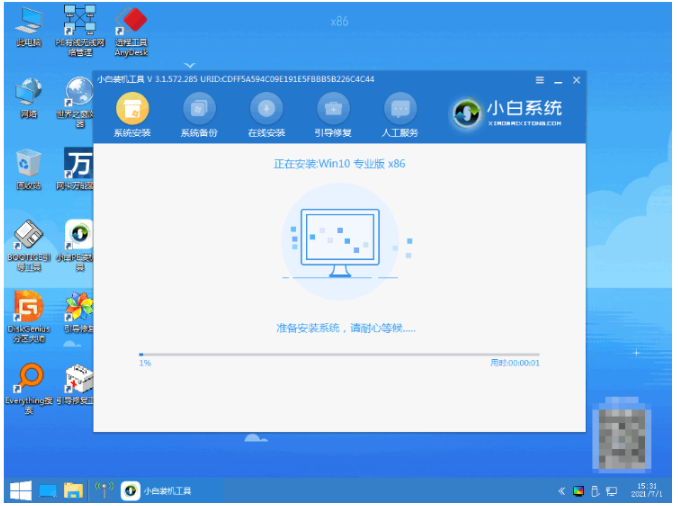
6、等待系统安装。

7、系统安装完成之后,立即重启。

8、选择Windows10系统按回车键进入其中。

9、进入到全新的系统桌面,系统安装完成。
台式机u盘装系统教程win7旗舰版
有很多网友的台式电脑因为使用时间长,系统容易出现故障,有人想给台式机用u盘重新安装系统但是不会操作,那么如何给台式机u盘重装系统win7旗舰版呢?下面小编来教大家台式机u盘装系统教程win7旗舰版的步骤。

方法二:使用下载火(xiazaihuo.com)一键重装系统工具u盘重装系统win10(电脑无法进系统的情况)
1、在能用能联网的电脑下载安装下载火(xiazaihuo.com)一键重装系统工具,插入一个8g以上的空白u盘,打开制作系统模式点击开始制作。

2、选择需要安装的系统,开始制作启动盘。

3、当制作完成之后,快速预览需要安装的电脑主板的启动热键,再拔除u盘退出。

4、插入u盘启动盘到需要安装的电脑,开机不断按启动热键进启动界面,选择u盘启动项按回车进入第一项下载火(xiazaihuo.com)pe系统。

5、点击打开下载火(xiazaihuo.com)装机工具安装系统到c盘,等待软件自动安装,完成后就重启。

6、等待进入到新的系统桌面即表示下载火(xiazaihuo.com)重装win10系统成功。

总结:
方法一:使用下载火(xiazaihuo.com)一键重装系统工具u盘重装系统win10(电脑可以进系统的情况)
1、打开下载火(xiazaihuo.com)装机工具,插入U盘,点击制作启动盘。
2、备份U盘,将启动盘插入电脑上。
3、重启后设置U盘启动,进入pe系统继续安装。
4、重启电脑选择windows10系统进入即可正常使用。
方法二:使用下载火(xiazaihuo.com)一键重装系统工具u盘重装系统win10(电脑无法进系统的情况)
1、在能用的电脑下载安装下载火(xiazaihuo.com)一键重装系统工具,插入一个8g以上的空白u盘,打开制作系统模式点击开始制作。
2、选择我们需要安装的系统,开始制作启动盘。
3、插入u盘启动盘进要安装电脑上,开机不断按启动热键进启动界面,选择u盘启动项按回车进入第一项下载火(xiazaihuo.com)pe系统。
4、进入到新的系统桌面即表示重装win10系统成功。
以上就是电脑技术教程《图文详解小白u盘重装系统win10步骤和详细教程》的全部内容,由下载火资源网整理发布,关注我们每日分享Win12、win11、win10、win7、Win XP等系统使用技巧!华硕台式电脑u盘装win7系统步骤
如何给华硕台式电脑u盘装win7系统?华硕电脑安装win7系统首先要制作好u盘启动盘,再安装装机软件的提示操作即可。下面小编就来演示下华硕台式电脑u盘装win7系统步骤。



